Anteckningar
Anteckningar är mer än bara text. Lägg till en checklista och bocka av uppgifter när du är klar med dem. Du kan också lägga till bilder, videor och innehåll från andra program, t.ex. en webblänk från Safari eller en plats från Kartor.
Fråga Siri. Säg något i stil med: ”Skapa en ny anteckning."
Bocka av uppgifter. Lägg till en interaktiv checklista i en anteckning genom att klicka på checklisteknappen ![]() – perfekt när du vill gå igenom en uppgiftslista eller ett recept.
– perfekt när du vill gå igenom en uppgiftslista eller ett recept.
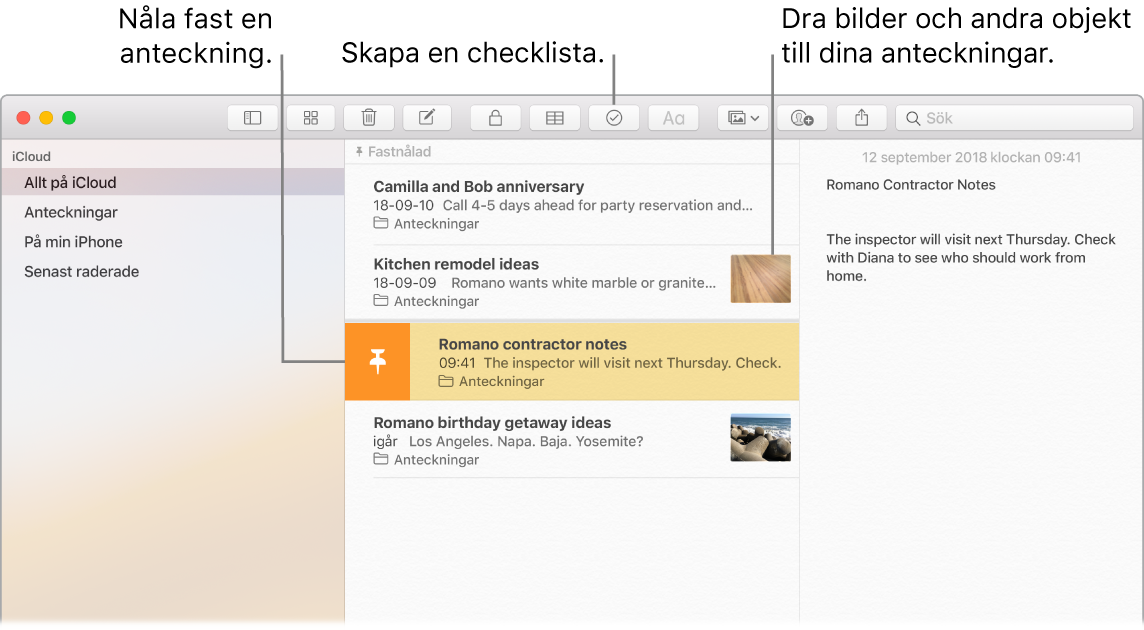
Tips: När du är inloggad på iCloud uppdateras dina anteckningar på alla dina enheter så att du kan skapa uppgiftslistor på datorn och sedan bocka av dem på iPhone när du är på språng.
Lägg till bilder, videor med mera. Lägg till objekt från ditt bildbibliotek i en anteckning genom att välja Fönster > Bildbläddrare. Du kan också dra en bild, video, PDF eller ett annat dokument från skrivbordet.
Lägg till en tabell. Klicka på tabellknappen ![]() om du vill lägga till en tabell i anteckningen. Du kan till och med kopiera en tabell från en webbplats eller ett annat program och klistra in den i anteckningen.
om du vill lägga till en tabell i anteckningen. Du kan till och med kopiera en tabell från en webbplats eller ett annat program och klistra in den i anteckningen.
Fäst den med en nål. Om du vill att en anteckning ska ligga kvar högst upp i anteckningslistan sveper du åt höger på anteckningen i anteckningslistan och klickar på ![]() .
.
Lås en anteckning. Om du vill låsa en anteckning med ett lösenord väljer du Anteckningar > Inställningar och klickar på Ställ in lösenord. Markera anteckningen du vill låsa och välj Arkiv > Lås denna anteckning. Du kan låsa upp en anteckning med Touch ID. Välj Anteckningar > Inställningar och markera Använd Touch ID.
Dela en anteckning. Du kan bjuda in personer som sedan kan visa och redigera dina anteckningar. Det gör du genom att dela dem. Klicka på knappen för att lägga till personer ![]() och välj hur du vill skicka länken.
och välj hur du vill skicka länken.
Använd Touch Bar. Tryck på ![]() för att skapa en ny anteckning. Tryck på
för att skapa en ny anteckning. Tryck på ![]() för att lägga till en checklista i en anteckning.
för att lägga till en checklista i en anteckning.

Tryck på skrivförslag för att lägga till text.

Tryck på ![]() för att visa textformateringsknappar som du kan använda till att höger- eller vänsterjustera text och göra den fet, kursiv eller understruken.
för att visa textformateringsknappar som du kan använda till att höger- eller vänsterjustera text och göra den fet, kursiv eller understruken.

Tryck på ![]() för att använda styckestilar för anteckningar, exempelvis numrerade listor, punktlistor eller rubriker.
för att använda styckestilar för anteckningar, exempelvis numrerade listor, punktlistor eller rubriker.

Läs mer. Se Anteckningar Användarhandbok.